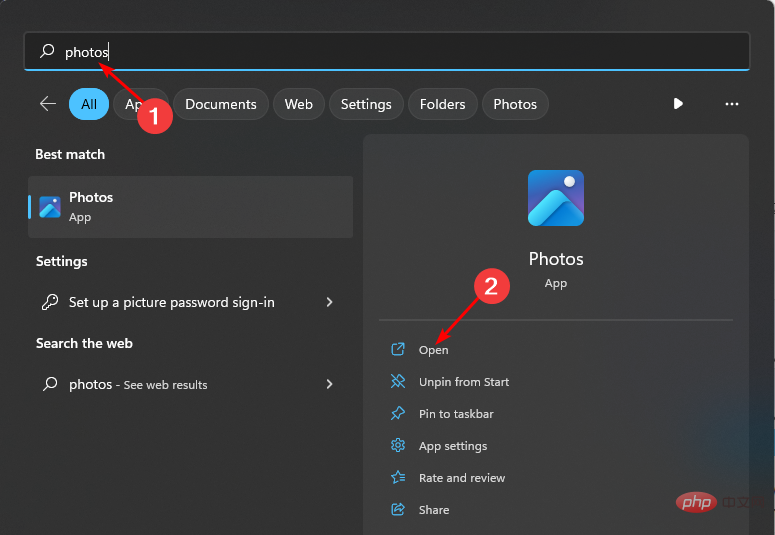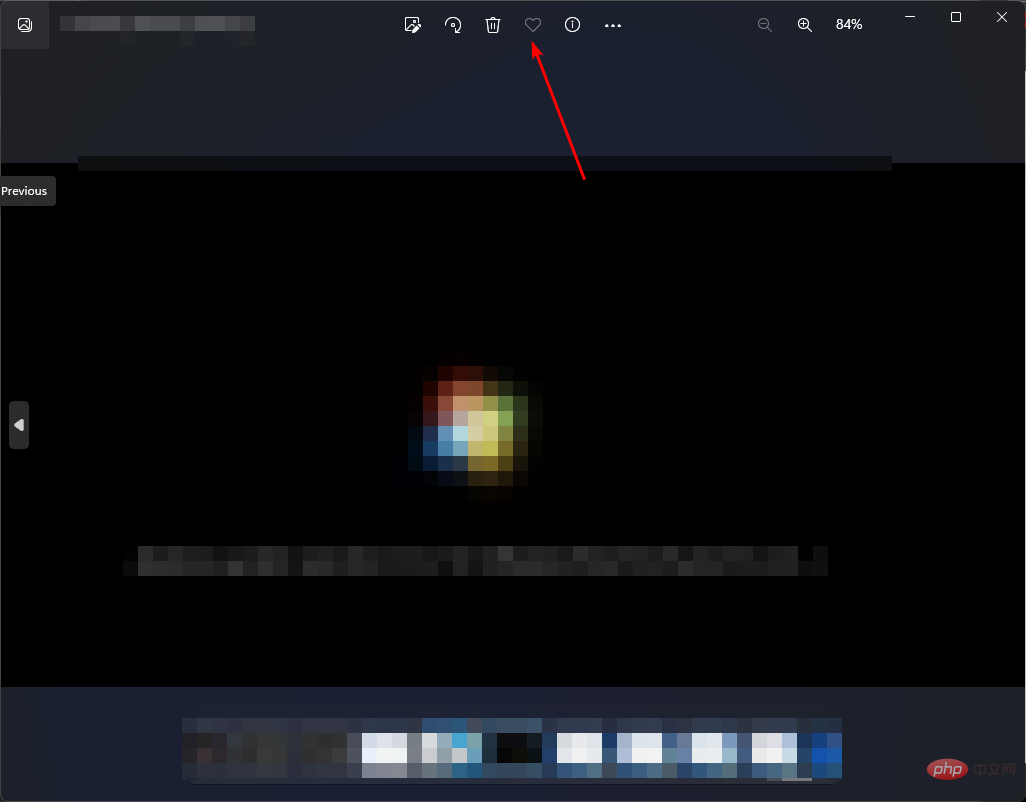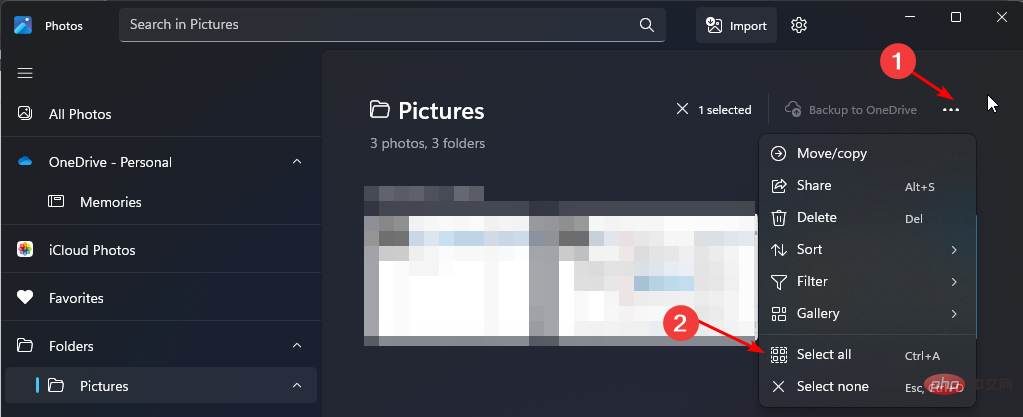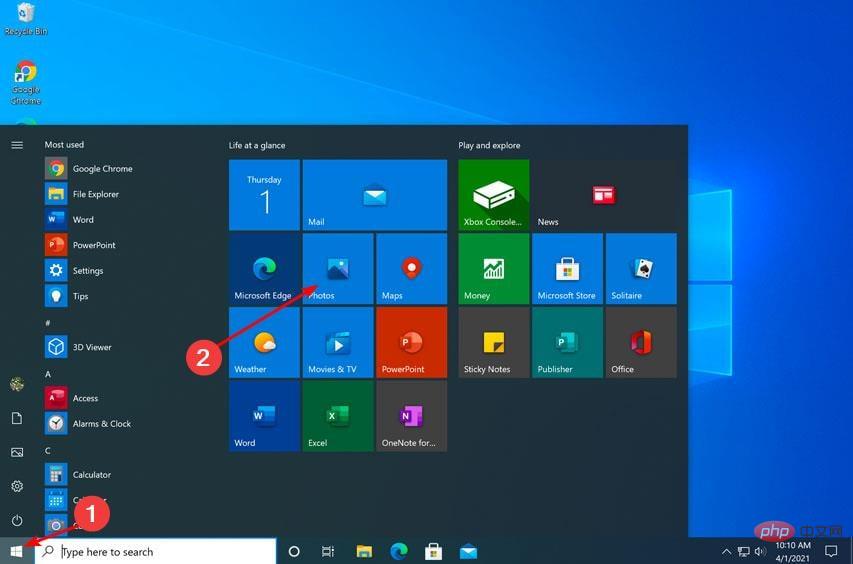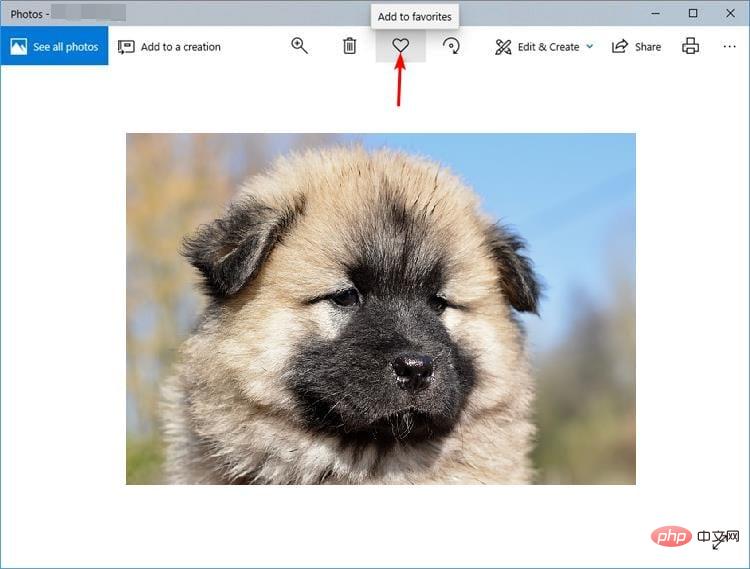Windows 10 및 11에서 즐겨찾기별로 사진을 정렬하는 방법
- 王林앞으로
- 2023-04-30 12:19:065625검색
Windows 11에서는 Windows 사진이 전면적으로 개편되어 새로운 기능과 개선 사항을 즐길 수 있습니다. 그중 하나는 사진을 즐겨찾기별로 정렬하는 것입니다. Windows에는 즐겨찾기로 표시된 사진을 위한 특수 폴더가 있습니다.
앨범이나 폴더에 사진이 많은 경우 즐겨찾기 목록을 사용하면 화면에 표시하고 싶은 사진을 쉽게 찾을 수 있어 매우 유용합니다. 이 기능이나 즐겨찾기 폴더에 사진을 추가하는 방법을 모르신다면 방법을 알려드리겠습니다.
Windows에서 좋아하는 사진을 정렬하는 방법은 무엇입니까?
Windows 11
- 키를 클릭하여 사진 앱을 실행하고 검색 창에 사진을 입력한 다음 열기를 클릭하세요. Windows

- 컴퓨터에 있는 모든 사진은 최신 사진부터 표시됩니다. 전체 보기로 열려면 사진을 두 번 클릭하세요.
- 상단 하트 아이콘을 클릭하시면 즐겨찾기 폴더에 추가됩니다.

- 좋아하는 사진을 모두 수집할 때까지 이 과정을 반복할 수 있습니다.
- 즐겨찾기가 완료되면 폴더를 클릭하여 모든 즐겨찾기를 볼 수 있습니다.
- 정렬하려면 상단에 있는 수평 타원 3개를 클릭하고 모두 선택하세요. 또는 +를 눌러 모두 선택할 수도 있습니다. CTRLA

- 세 개의 줄임표를 다시 클릭하고 정렬을 선택하세요. 날짜 또는 이름별로 정렬하려면 원하는 옵션을 선택하세요.
Windows 사진 뷰어가 제대로 작동하지 않는 경우 문제 해결 방법에 대한 자세한 가이드를 확인하세요.
Windows 10
- 시작 메뉴 아이콘을 클릭한 다음 사진을 클릭하세요. 일반적으로 고정된 앱에 있지만 그렇지 않은 경우 빠른 검색을 수행하고 클릭하여 엽니다.

- 이미지를 선택하고 클릭하여 엽니다.
- 하트 아이콘을 클릭하여 즐겨찾기에 추가하거나 이미지를 마우스 오른쪽 버튼으로 클릭하고 즐겨찾기에 추가를 선택하세요.

- 즐겨찾기 폴더에 좋아하는 이미지가 모두 포함될 때까지 이 과정을 반복하세요.
즐겨찾는 앨범에서 사진을 삭제하려면 하트 아이콘을 다시 클릭하면 사진이 원본 폴더로 복원됩니다.
Windows 10에서 내가 좋아하는 사진을 필터링하는 방법은 무엇입니까?
즐겨찾기 폴더를 만든 후 다음과 같은 질문이 생길 수 있습니다. 내가 가장 좋아하는 사진은 어디에 저장되어 있나요? 즐겨찾는 사진은 사진 앱의 즐겨찾기 앨범에 저장됩니다.
즐겨찾기에 사진을 추가하면 "즐겨찾기" 앨범이 자동으로 생성됩니다. 다른 앨범을 만들어 좋아하는 사진을 저장한 다음 해당 앨범으로 끌어다 놓을 수도 있습니다.
또한 즐겨찾기 앨범에 저장된 항목이 너무 많아 너무 복잡해지면 필터링하여 빠르게 액세스할 수 있습니다.
이렇게 하려면:
- 사진 앱을 엽니다.

- "즐겨찾기" 폴더로 이동하세요.
- 필터 아이콘을 클릭하고 동영상 또는 사진을 선택하세요.
사진을 수집하는 것은 파일을 정리하는 좋은 방법입니다. 아마도 컴퓨터에 수백 장의 사진이 저장되어 있을 것입니다. 시간이 지남에 따라 사진 앱에 있는 모든 사진 중에서 원하는 사진을 찾는 것이 점점 더 어려워집니다.
이 기사가 사진 앨범을 정리하고 좋아하는 사진에 더 쉽게 접근할 수 있도록 도움이 되기를 바랍니다.
또한 Windows 장치에 가장 적합한 사진 뷰어 목록이 있으니 꼭 확인해 보세요.
위 내용은 Windows 10 및 11에서 즐겨찾기별로 사진을 정렬하는 방법의 상세 내용입니다. 자세한 내용은 PHP 중국어 웹사이트의 기타 관련 기사를 참조하세요!